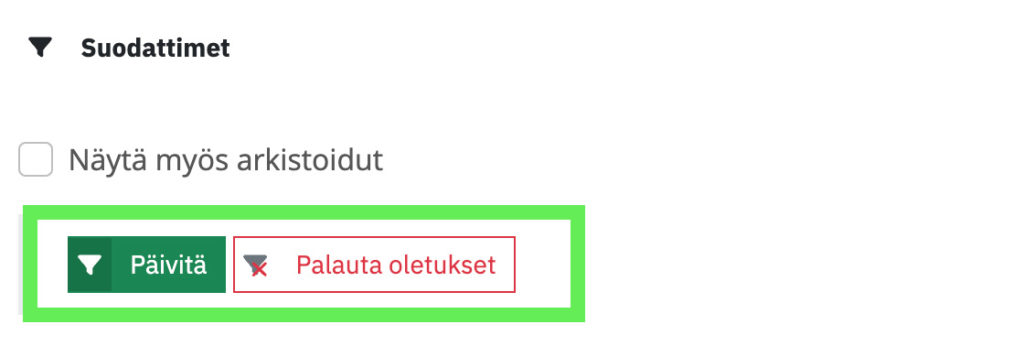Tässä ohjeessa käydään läpi,
– miten ostolaskulistausta voidaan suodattaa,
– miten esim. tietyn saajan ostolaskuja voidaan hakea ja
– miten arkistoidut eli jo kirjanpitoon viedyt ostolaskut saadaan näkyviin ostolaskulistaukseen.
- Avaa vasemmalta palkista "Ostot" auki.
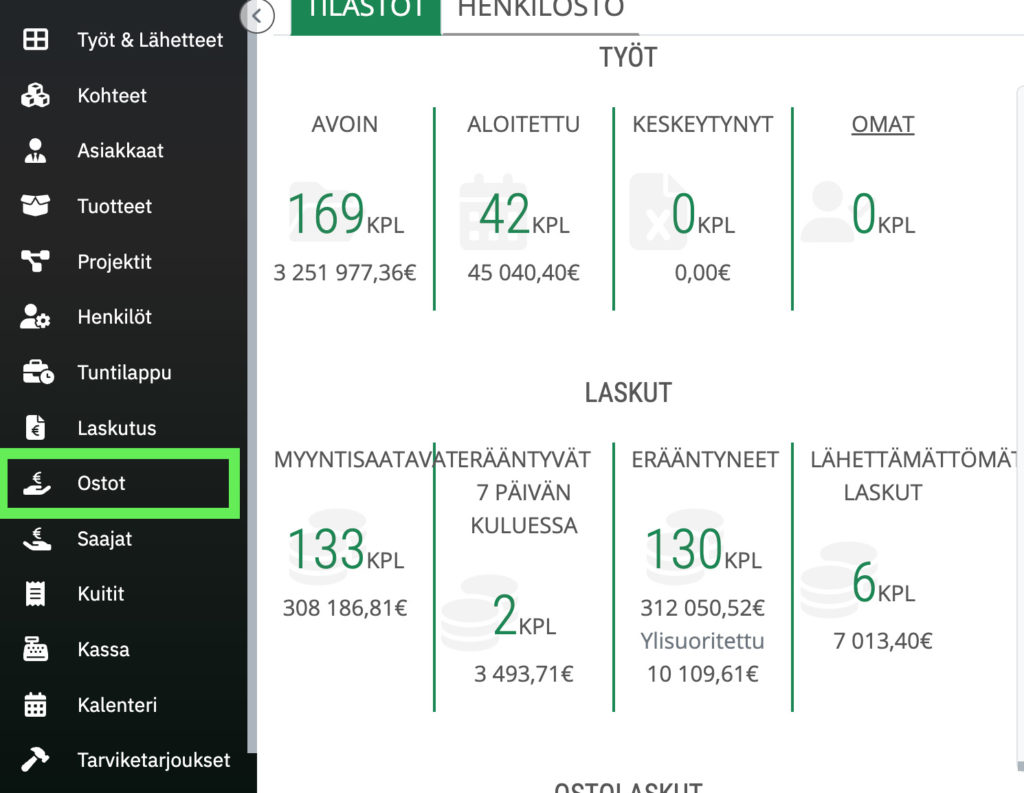
- Paina haluamasi välilehti auki.
-
Maksuun menevissä, maksetuissa, hylätyissä, hyvityksissä, maksuissa, palkoissa ja toistuvissa maksuissa saat näkyviin "Suodattimet"-napin, jonka kautta voit tuoda esiin myös arkistoidut laskut (ks. kohta 5).
Tästä syystä saapuneissa ja maksulupaa odottavissa ei ole mahdollista saada näkyviin suodatinta, sillä laskuja ei ole vielä viety kirjanpitoon.
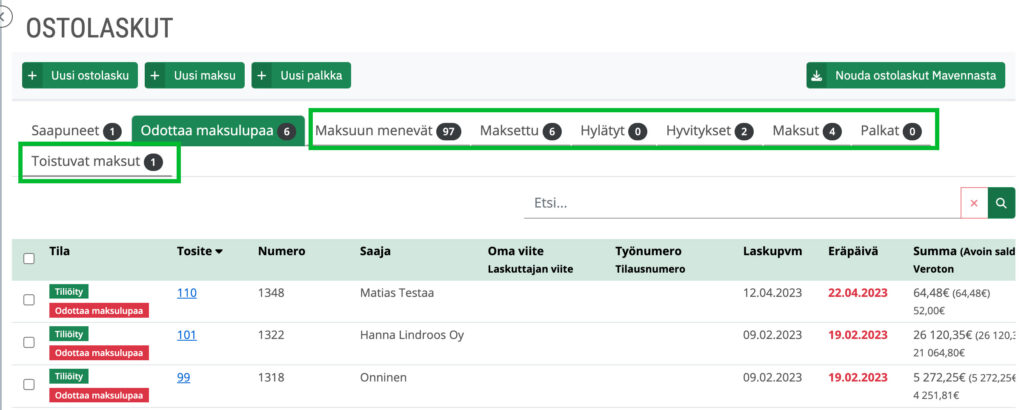
- Voit järjestää listan muun muassa tositteen, laskun numeron, saajan, eräpäivän tai summan mukaan klikkaamalla palkista tekstin päältä.

- Tiettyä ostolaskua voit etsiä esimerkiksi lisäämällä asiakkaan nimen tai laskun numeron "Etsi"-kenttään ja klikkaamalla vihreää suurennuslasin symbolia.
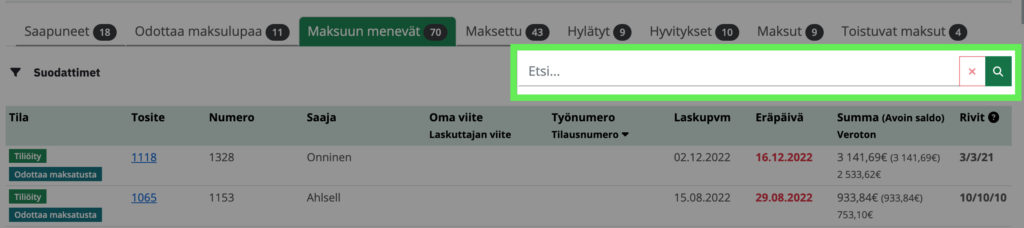
- Jos haluat etsiä jo kirjanpitoon vietyjä, eli arkistoituja ostolaskuja, klikkaa auki "Suodattimet" vasemmasta reunasta.
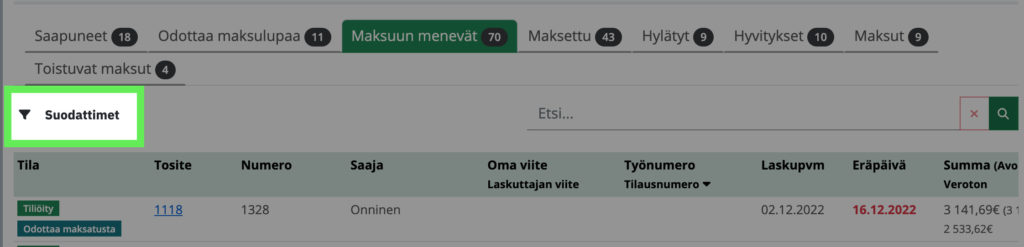
- Valitse "Näytä myös arkistoidut" ja päivitä. Nyt ostolaskulistauksessa näkyvät myös arkistoidut ostolaskut.
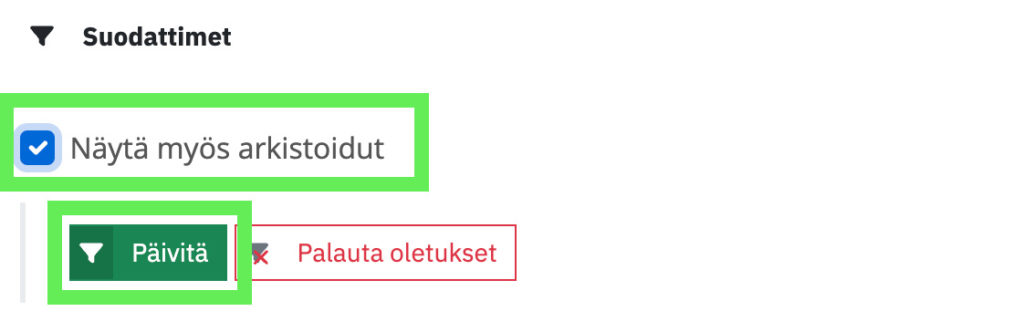
- Saat arkistoidut ostolaskut pois listauksesta klikkaamalla "Palauta oletukset" ja "Päivitä".